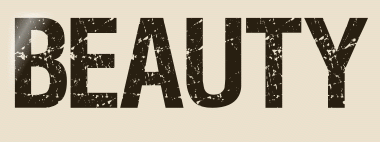 |

Deze tutorial is auteursrechtelijk beschermd door Nicole, alle rechten voorbehouden.
Elke verspreiding, zonder voorafgaande schriftelijke toestemming is geheel verboden.
Elke gelijkenis met een andere tutorial is puur toeval.
Deze les is geschreven in PaintShop Pro 2019 op 21-06-2021.
Ik heb de persoonlijke toestemming van Nicole om haar lessen te vertalen uit het Frans.
Wil je deze vertaling linken, dan moet je Nicole daarvoor persoonlijk toestemming om vragen !!!
Ik ben alleen maar de vertaler, de auteursrechten liggen volledig bij Nicole.
Merci beaucoup Nicole, que je pouvez traduire vos tutorièls en Néerlandais.
Claudia.
Materialen :
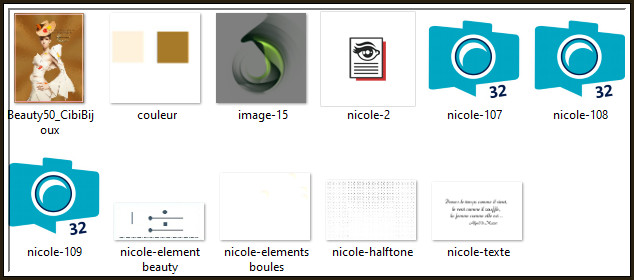
Dubbelklik op het Eye Candy preset "nicole-2", deze installeert zich in het filter.
Steek de 3 Selecties in de juiste map van jouw PSP versie : Corel_12/Selecties.
Filters :
Eigen filter - Emboss_3.
VanDerLee - Halftone.
Filters Unlimited 2.0.
Toadies - Weaver en What Are You? ***
***Importeer de filters Toadies in het filter "Filters Unlimited 2.0"***
Kleurenpallet :
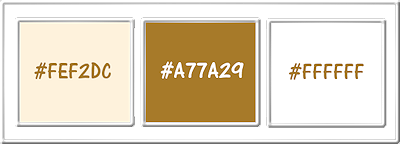
1ste kleur = #FEF2DC
2de kleur = #A77A29
3de kleur = #FFFFFF
Wanneer je met eigen kleuren werkt speel dan met de mengmodus en/of dekking naar eigen inzicht.
Klik op onderstaande banner om naar de originele les te gaan :
![]()
1.
Open een Nieuwe afbeelding van 900 x 600 px, transparant.
![]()
2.
Ga naar het Kleurenpallet en zet de Voorgrondkleur op de 1ste kleur en de Achtergrondkleur op de 2de kleur.
Klik met de muis in de Voorgrondkleur en daarna op het tabblad "Verloop".
Maak een Verloop met deze instellingen :
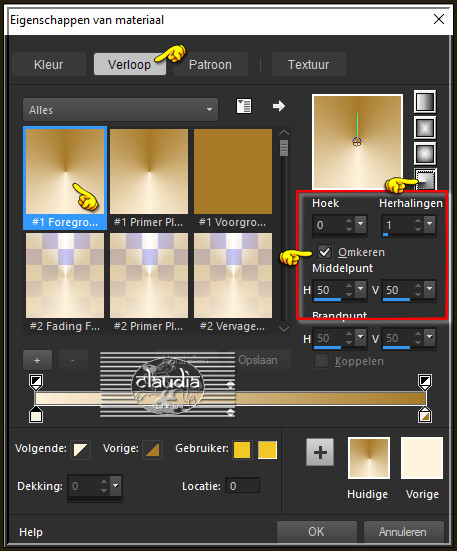
![]()
3.
Ga terug naar de afbeelding en vul deze met het Verloop.
![]()
4.
Aanpassen - Vervagen - Gaussiaanse vervaging : Bereik = 20.
![]()
5.
Effecten - Vervormingseffecten - Pixelvorming :

![]()
6.
Effecten - Eigen filter - Emboss_3 :
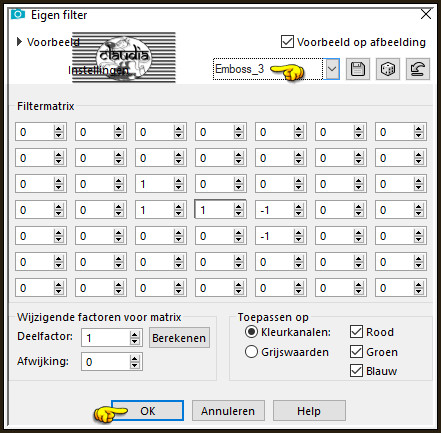
![]()
7.
Lagen - Dupliceren.
![]()
8.
Effecten - Geometrische effecten - Scheeftrekking :
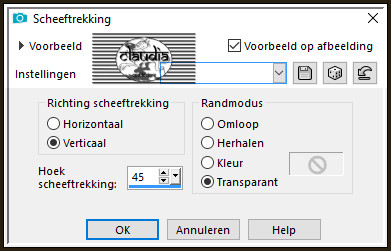
![]()
9.
Afbeelding - Spiegelen - Horizontaal spiegelen.
Afbeelding - Spiegelen - Verticaal spiegelen (= Omdraaien).
![]()
10.
Activeer de onderste laag in het Lagenpallet (= Raster 1).
![]()
11.
Lagen - Dupliceren.
Als je het bestand van Nicole "nicole-halftone" hebt gebruikt, dan moet je de stappen 10, 11, 12 en 13 niet toe te passen !!!
![]()
12.
Effecten - Insteekfilters - VanDerLee - Halftone :
Mocht dit filter het niet doen bij jou, kopieer en plak dan als nieuwe laag het bestand "nicole-halftone".
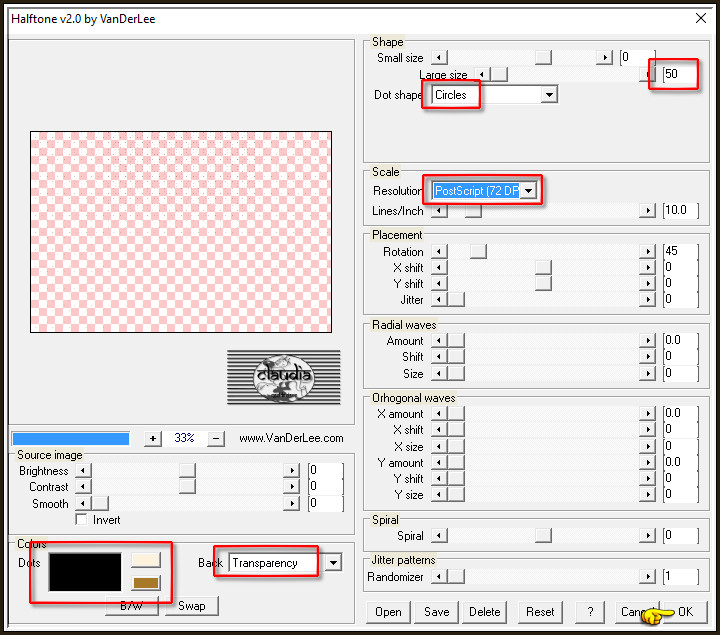
![]()
13.
Lagen - Schikken - Vooraan.
![]()
14.
Effecten - Geometrische effecten - Perspectief - horizontaal :
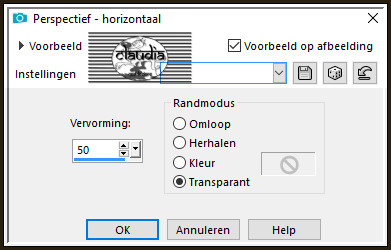
![]()
15.
Lagen - Dupliceren.
![]()
16.
Afbeelding - Spiegelen - Horizontaal spiegelen.
Lagen - Schikken - 2 x Omlaag schikken.
![]()
17.
Activeer de onderste laag in het Lagenpallet (= Raster 1).
![]()
18.
Selecties - Selectie laden/opslaan - Selectie laden vanaf schijf : nicole-108
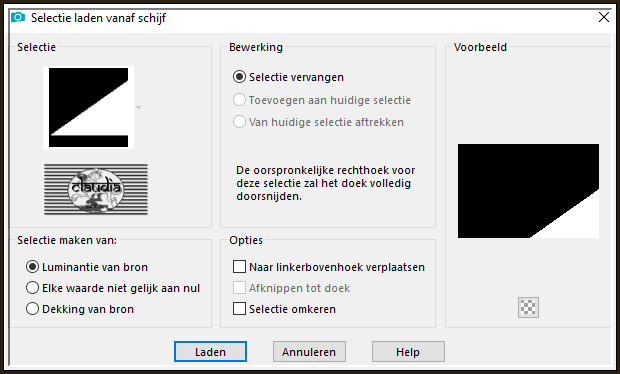
![]()
19.
Selecties - Laag maken van selectie.
![]()
20.
Lagen - Schikken - Vooraan.
![]()
21.
Effecten - Insteekfilters - <I.C.NET Software> - Filters Unlimited 2.0 - Toadies - Weaver :
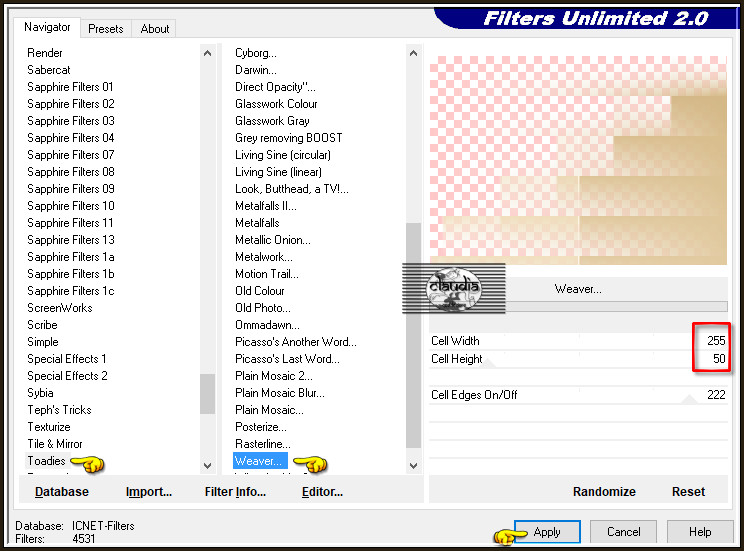
![]()
22.
Selecties - Niets selecteren.
Effecten - Eigen filter - Emboss_3 : klik op OK, de instellingen staan goed.
![]()
23.
Lagen - Dupliceren.
Effecten - Afbeeldingseffecten - Naadloze herhaling :
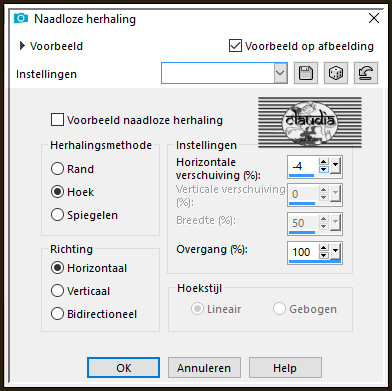
![]()
24.
Lagen - Schikken - Omlaag.
Lagen - Dupliceren.
Afbeelding - Spiegelen - Verticaal spiegelen (= Omdraaien).
![]()
25.
Lagen - Nieuwe rasterlaag.
![]()
26.
Effecten - Artistieke effecten - Ballen en Bellen :
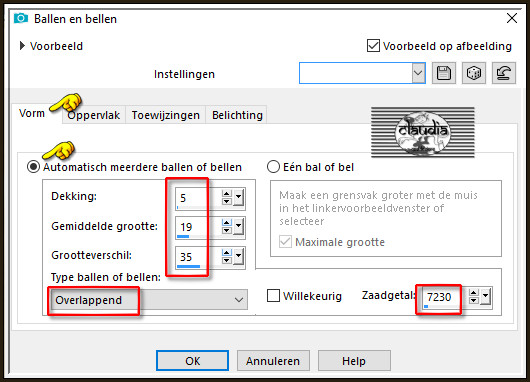
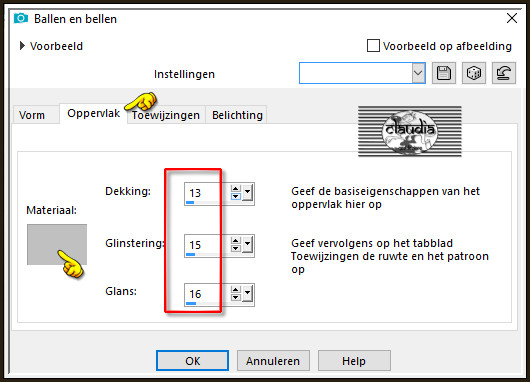
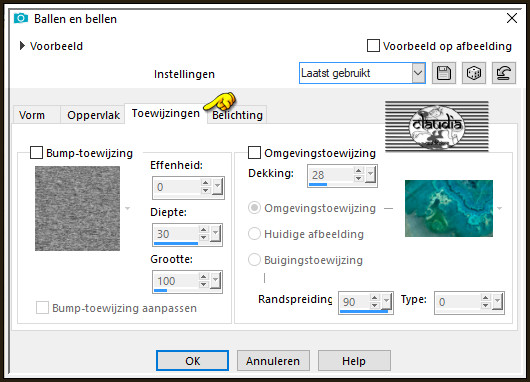
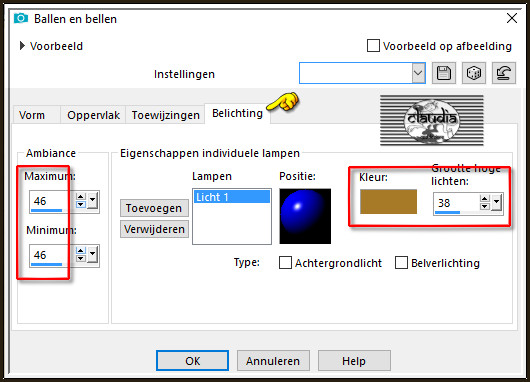
Mocht je niet hetzelfde bekomen als in de les, mag je altijd het element "nicole-elements boules" gebruiken i.p.v. het filter toe te passen !!!
![]()
27.
Activeer het "Selectiegereedschap" - Uit vrije hand (= Lasso) en maak een selectie zoals op het voorbeeld van Nicole :
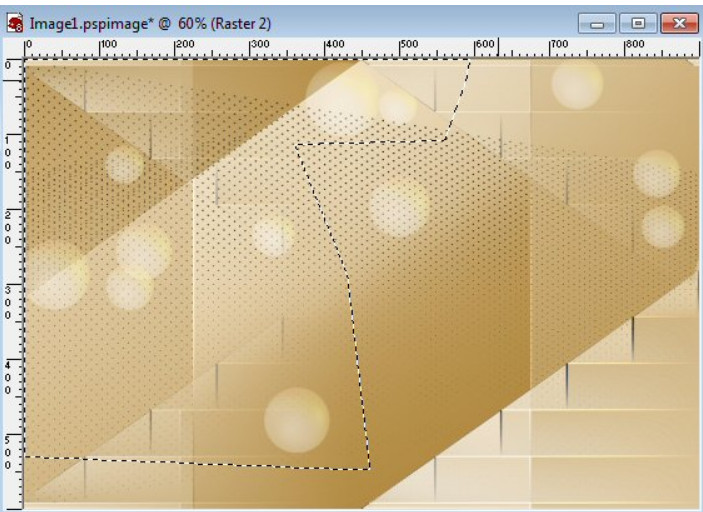
Dit is mijn selectie geworden :
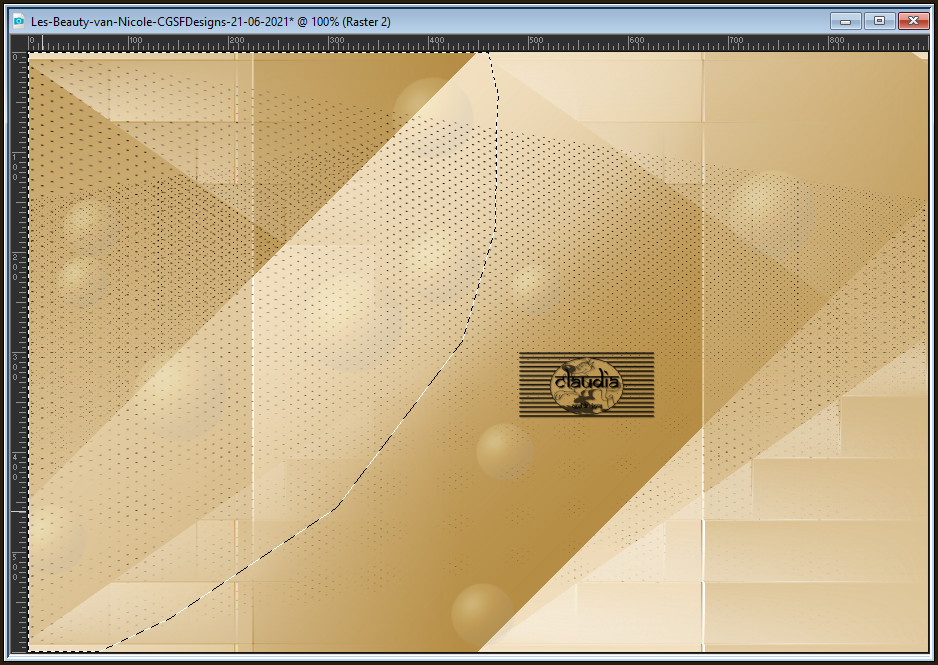
![]()
28.
Lagen - Eigenschappen : zet de Mengmodus van deze laag op Luminantie (oud) of neem een andere instelling, afhankelijk van je gebruikte kleuren.
Effecten - Insteekfilters - Alien Skin Eye Candy 5 : Impact - Motion Trail :
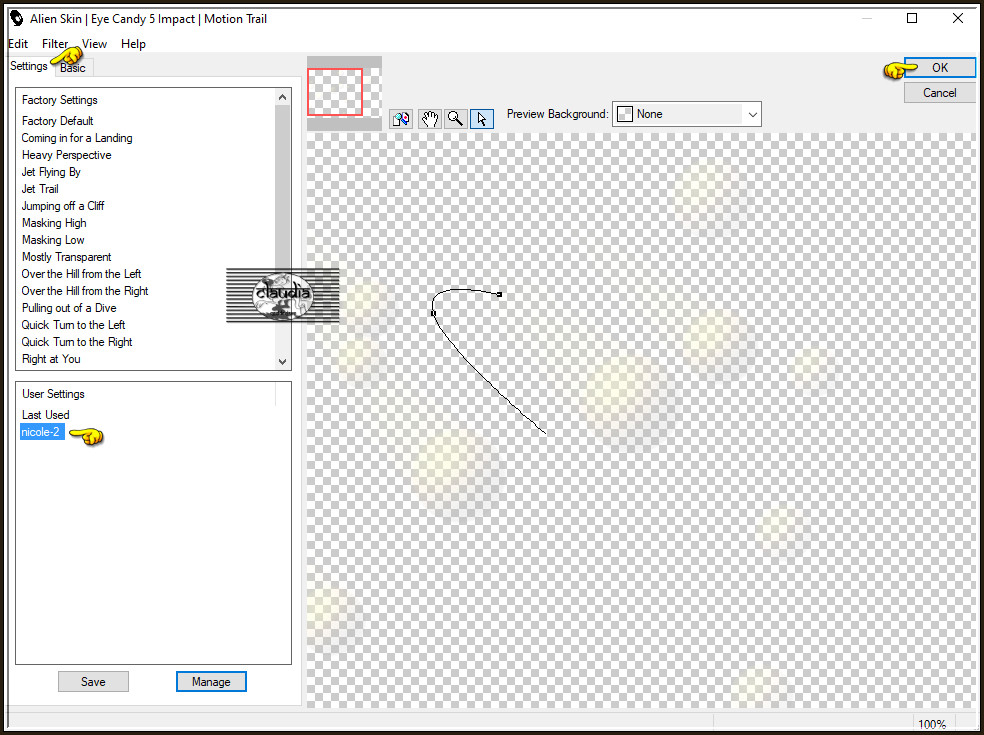
Of voer de instellingen manueel in :
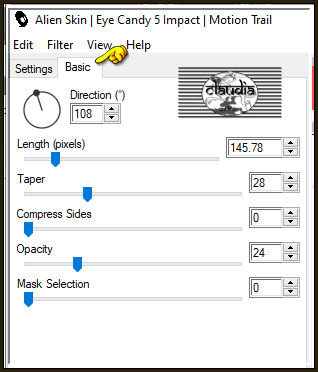
Selecties - Niets selecteren.
![]()
29.
Activeer de bovenste laag in het Lagenpallet (= Tot laag gemaakte selectie).
![]()
30.
Selecties - Selectie laden/opslaan - Selectie laden vanaf schijf : nicole-107
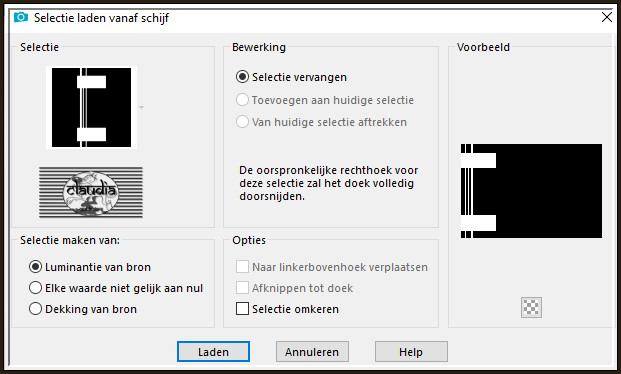
![]()
31.
Ga naar het Kleurenpallet en klik in het Verloop.
Zet het vinje uit bij "Omkeren".
Ga terug naar je werkje en vul de selectie met dit nieuwe Verloop.
Selecties - Niets selecteren.
![]()
32.
Effecten - Randeffecten - Accentueren.
![]()
33.
Effecten - 3D-Effecten - Slagschaduw :
Verticaal = 20
Horizontaal = 0
Dekking = 60
Vervaging = 30
Kleur = Zwart (#000000)
![]()
34.
Lagen - Dupliceren.
Effecten - Vervormingseffecten - Wind :
Windrichting = Van links
Windkracht = 100
Lagen - Schikken - Omlaag.
![]()
35.
Activeer de onderste laag in het Lagenpallet (= Raster 1).
Selecties - Selectie laden/opslaan - Selectie laden vanaf schijf : nicole-109
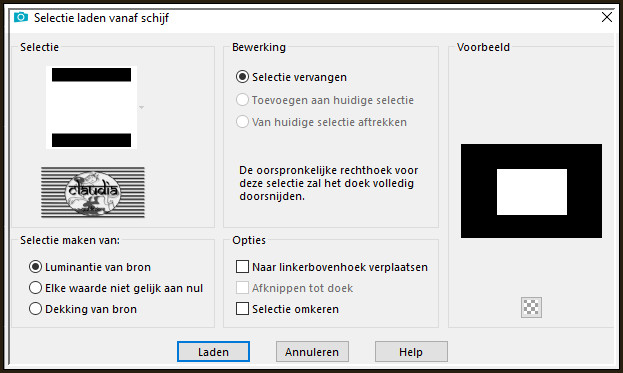
![]()
36.
Selecties - Laag maken van selectie.
Lagen - Schikken - Vooraan.
![]()
37.
Selecties - Niets selecteren.
![]()
38.
Effecten - Insteekfilters - <I.C.NET Software> - Filters Unlimited 2.0 - Toadies - What Are You? : 2 x toepassen !!!
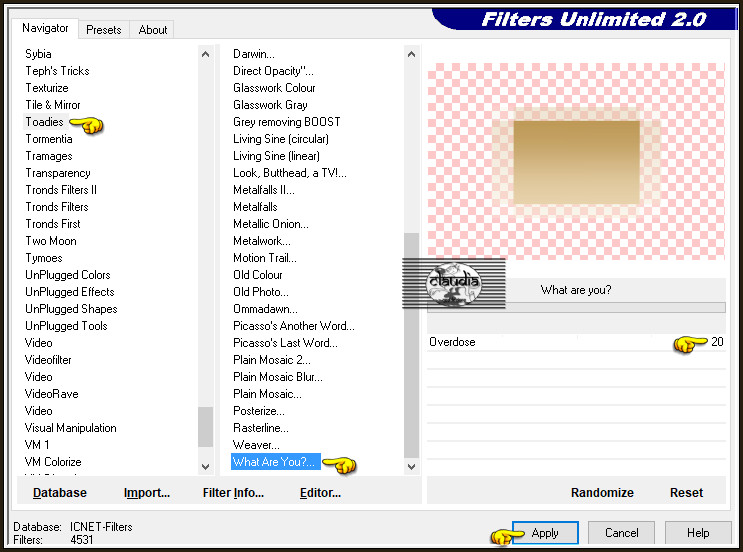
Lagen - Eigenschappen : zet de Mengmodus van deze laag op Vermenigvuldigen.
Effecten - Randeffecten - Sterker accentueren.
![]()
39.
Lagen - Nieuwe rasterlaag.
Selecties - Selectie laden/opslaan - Selectie laden vanaf schijf : laad opnieuw de selectie "nicole-109".
Open uit de materialen het plaatje "image-15".
Bewerken - Kopiëren.
Ga terug naar je werkje.
Bewerken - Plakken in selectie.
Lagen - Eigenschappen : zet de Mengmodus van deze laag op Overlay.
Selecties - Niets selecteren.
![]()
40.
Open uit de materialen het element "nicole-element beauty".
Kleur het element in als je met eigen kleuren werkt.
Bewerken - Kopiëren.
Ga terug naar je werkje.
Bewerken - Plakken als nieuwe laag.
Plaats het element links bovenaan :
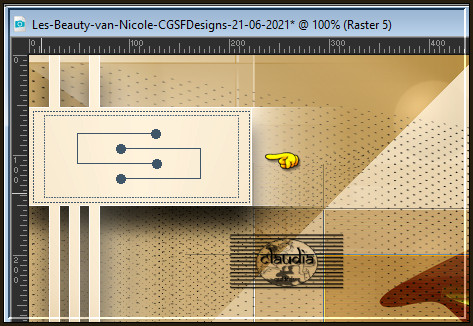
Lagen - Dupliceren.
Afbeelding - Spiegelen - Verticaal spiegelen (= Omdraaien).
Op het bovenste element (= Raster 5) :
Effecten - 3D-Effecten - Slagschaduw :
Verticaal = 1
Horizontaal = 1
Dekking = 100
Vervaging = 1
Kleur = 3de kleur
Op het onderste element (= Kopie van Raster 5)
Effecten - 3D-Effecten - Slagschaduw :
Verticaal = 1
Horizontaal = 1
Dekking = 100
Vervaging = 1
Kleur = 2de kleur
![]()
41.
Open uit de materialen het WordArt "nicole-texte".
Bewerken - Kopiëren.
Ga terug naar je werkje.
Bewerken - Plakken als nieuwe laag.
Of maak zelf een tekst dat bij je werkje past.
De tekst staat gelijk goed.
Effecten - 3D-Effecten - Slagschaduw :
Verticaal = 7
Horizontaal = 0
Dekking = 50
Vervaging = 20
Kleur = Zwart (#000000)
*****
Om de juiste kleur te bekomen bij het inkleuren van de tekst, heeft Nicole de tekst opgeslagen
als plaatjespenseel (= tube). Ik heb via Alles selecteren - Selecties - Zwevend en Niet-zwevend
de tekst ingekleurd met de Achtergrondkleur.
*****
Afbeelding - Randen toevoegen : Symmetrisch aangevinkt
2 px met de 2de kleur
30 px met de 3de kleur
Open uit de materialen de tube "Beauty50_CibiBijoux".
Bewerken - Kopiëren.
Ga terug naar je werkje.
Bewerken - Plakken als nieuwe laag.
Afbeelding - Formaat wijzigen : 90%, formaat van alle lagen wijzigen niet aangevinkt.
Aanpassen - Scherpte - Verscherpen.
Plaats de tube naar rechts op je werkje :
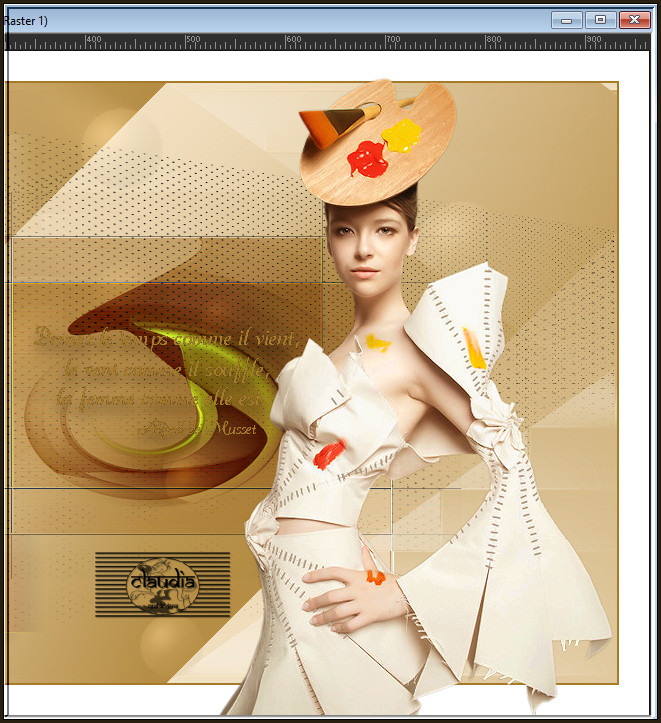
Geef de tube een Slagschaduw naar keuze.
Afbeelding - Randen toevoegen : 2 px met de 2de kleur, Symmetrisch aangevinkt.
Lagen - Nieuwe rasterlaag.
Plaats hierop jouw watermerk.
Lagen - Samenvoegen - Alle lagen samenvoegen.
Sla je werkje op als JPG-formaat en daarmee ben je aan het einde gekomen van deze mooie les van Nicole.
© Claudia - Juni 2021.





